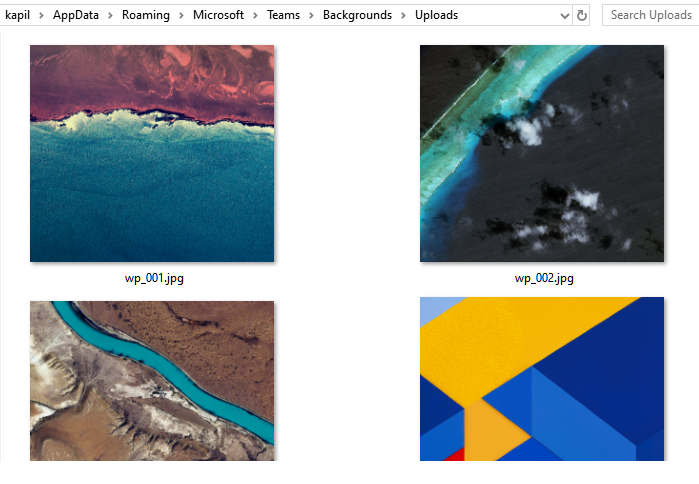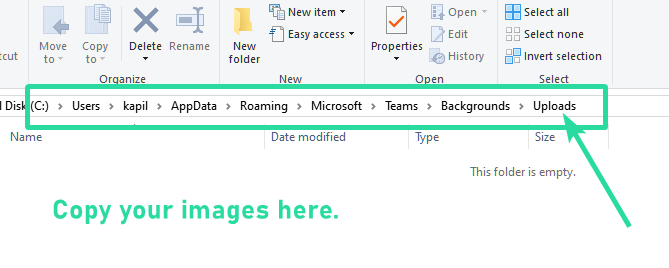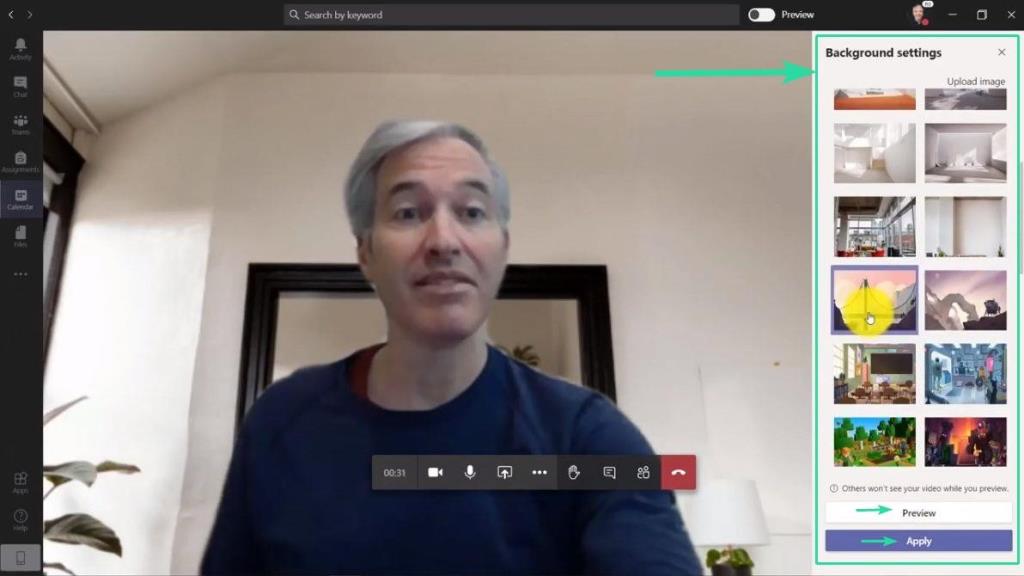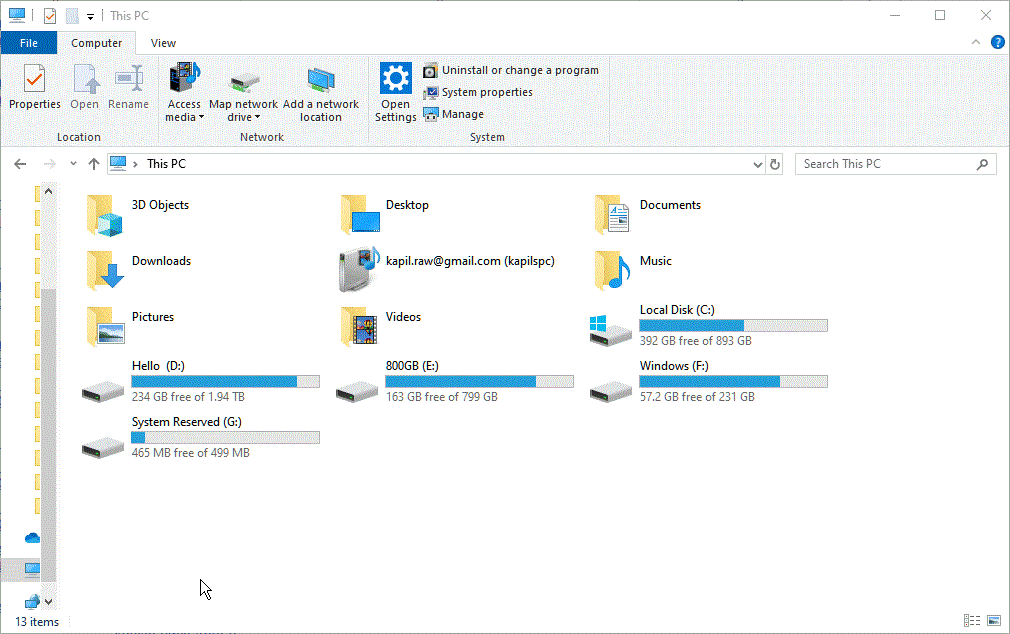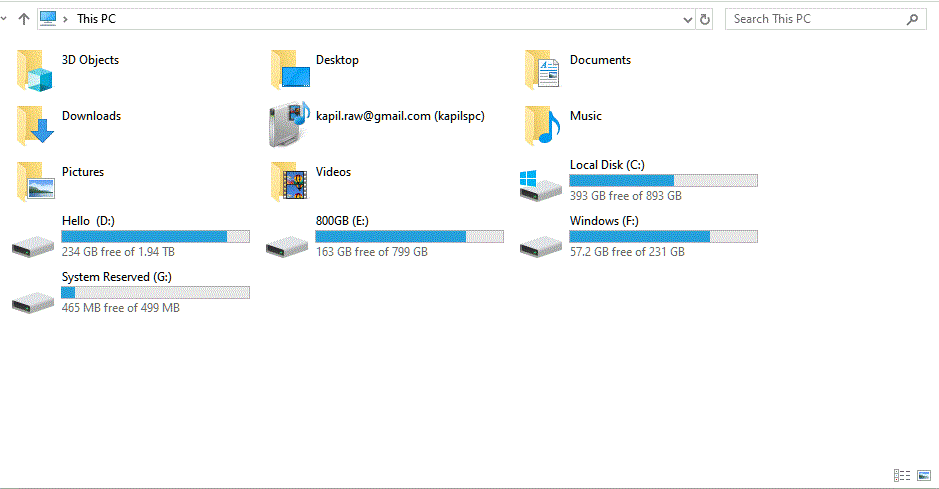Microsoft Teams nuk i mbështet ende zyrtarisht sfondet e personalizuara të palëve të treta. Lëshimi fillestar është i lidhur me rreth 20 prejardhje të ndryshme të cilat duhet të jenë të mjaftueshme për shumicën e përdoruesve. Por nëse na njihni, nuk mund të kënaqemi me kaq, apo jo? Në fund të fundit, ne kemi renditur tashmë disa prejardhje shumë të bukura për Zoom që dëshirojmë t'i provojmë edhe në MS Teams.
Përmbajtja
A mund të shtoj prejardhjet e mia?
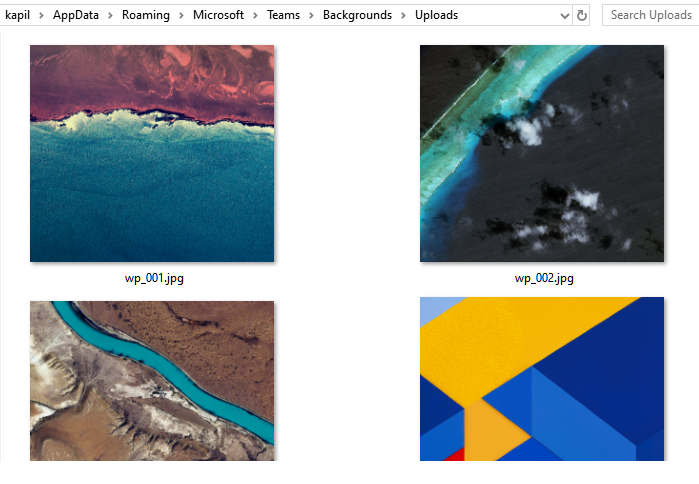
Epo, po, por jo zyrtarisht. Nëse po kërkoni të shtoni një fotografi, sfond ose kamerë të preferuar te Microsoft Teams , ekziston një zgjidhje që mund ta përdorni për ta bërë këtë. Sigurohuni që i keni ruajtur imazhet e preferuara në çdo dosje në kompjuterin tuaj, në mënyrë që t'i kopjoni lehtësisht në drejtorinë e kërkuar. Ndiqni udhëzuesin tonë më poshtë për të filluar.
LIDHUR: Si të shikoni të gjithë pjesëmarrësit në Ekipet e Microsoft
Çfarë kërkohet?
Shënim: Ky zgjidhje për momentin funksionon vetëm me klientin e desktopit të Windows të Microsoft Teams. Dhe duhet të ketë tashmë menunë "Efektet e sfondit" që ju lejon të vendosni sfonde të personalizuara në takimet e Ekipeve të Microsoft. Për shumicën e përdoruesve, ai ende nuk është i disponueshëm.
Pra, sigurohuni që të keni përditësuar në versionin më të fundit dhe që funksioni të jetë i disponueshëm për ju. Nëse po, atëherë mund të përdorni udhëzuesin e mëposhtëm për të ngarkuar imazhet tuaja dhe për t'i përdorur ato si sfond në takimet tuaja të MS Teams.
LIDHUR: Si të merrni filtra Snapchat në Ekipet e Microsoft
Si të përdorni sfondet tuaja të preferuara
Kjo punë udhëzues për të dy të Windows dhe MacOS përdoruesit. Shikoni hapin 4 më poshtë për vendndodhjen e drejtorisë 'Ngarkimet' në macOS.
Hapi 1: Hapni File Explorer dhe kopjoni imazhet tuaja të preferuara që dëshironi të përdorni si sfond për takimet e Microsoft Teams.
Hapi 2: Tani lundroni te drejtoria e Ngarkimeve të Microsoft Teams në kompjuterin tuaj:
- Për macOS : Shkoni te Përdoruesit > (emri i përdoruesit) > Biblioteka > Aplikacioni > Mbështetja > Microsoft > Ekipet > Sfondi > Ngarkimet
- Për Windows : Shkoni te C Drive (ose ku është instaluar Windows), më pas shkoni te Përdoruesit > (emri i përdoruesit) > AppData > Roaming > Microsoft > Ekipet > Sfondi > Ngarkimet
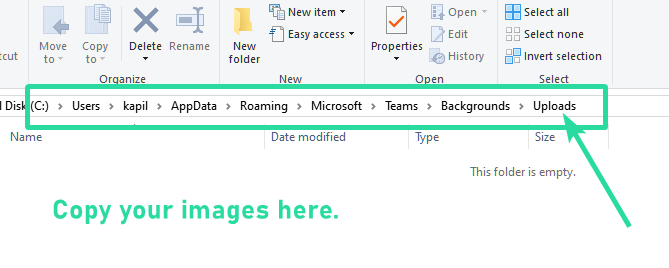
Hapi 3: Kopjoni imazhet tuaja të preferuara në dosjen " Ngarkimet " dhe mbyllni File Explorer.
Hapi 4: Hapni aplikacionin Microsoft Teams në kompjuterin tuaj.
Hapi 5: Filloni një telefonatë video ose takim për të testuar imazhet tuaja të personalizuara të sfondit.
Hapi 6: Klikoni në menynë ' 3-pika ' në shiritin e thirrjeve dhe zgjidhni ' Shfaq efektet e sfondit '.
Hapi 7: Kontrolloni tani shiritin anësor të djathtë. Do të shihni sfonde të ndryshme të disponueshme për ju. Lëvizni poshtë në fund për të gjetur prejardhjen tuaj.
Hapi 8: Klikoni në sfond për ta zgjedhur atë dhe më pas klikoni në butonin Preview për ta parë atë, ose butonin Apliko për të vendosur imazhin tuaj të zgjedhur si sfond.
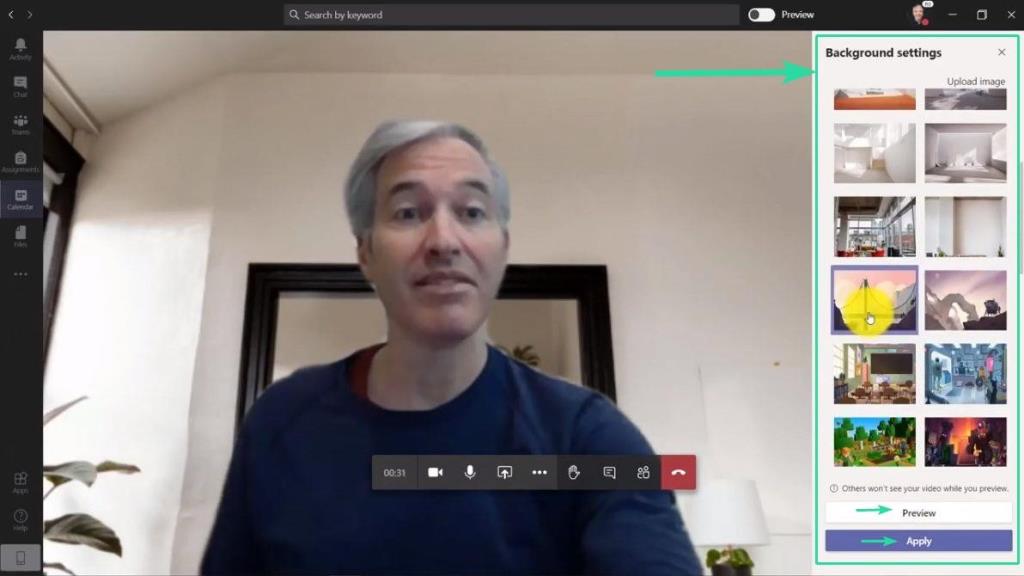
Tani duhet të jeni në gjendje të shikoni imazhet tuaja të sfondit të shtuara me porosi së bashku me imazhet e sfondit në shiritin anësor të djathtë. Thjesht zgjidhni atë që i përshtatet më mirë nevojave tuaja dhe klikoni " Aplikoni " në fund të shiritit anësor për të filluar përdorimin e imazhit menjëherë.
Nuk mund ta gjesh dosjen e ngarkimeve të "Appdata Microsoft Teams"?
Epo, mbase kjo GIF do t'ju ndihmojë të gjeni dosjen e Ngarkimeve të Microsoft Teams në Windows. Sigurohuni që të aktivizoni 'Artikuj të fshehur' për ta bërë dosjen AppData të dukshme në direktorinë tuaj të emrave të përdoruesit.
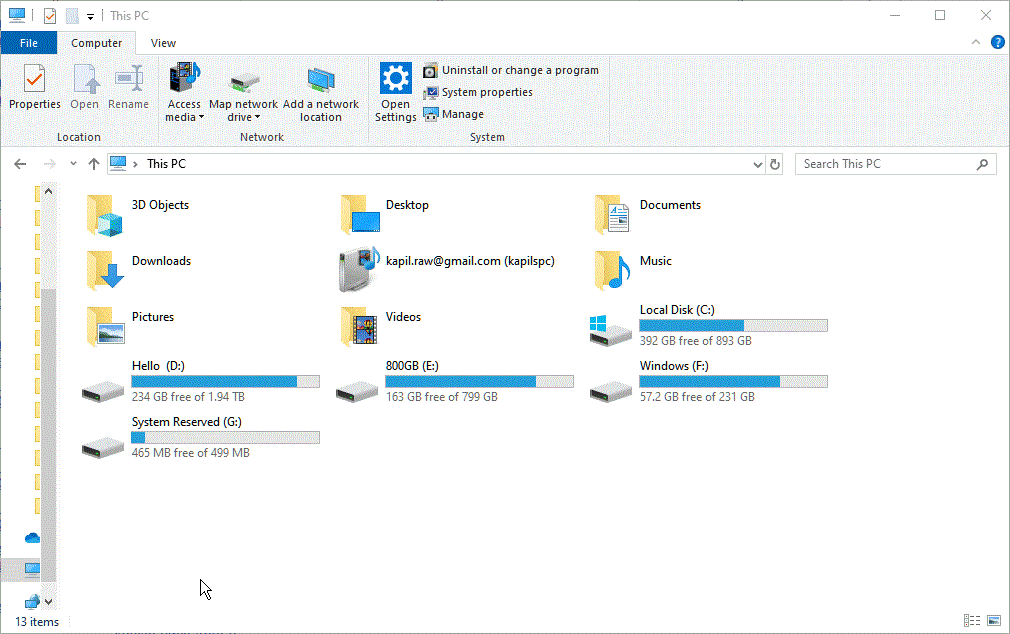
Oh, prit, ka një shkurtore të shkëlqyeshme për të shkuar te dosja e Ngarkimeve të Microsoft Teams (faleminderit JH ). Ja ku eshte:
Hapi 1: Kopjojeni këtë tekst: %appdata%\Microsoft\Teams\Backgrounds\Ngarkimet
Hapi 2: Hapni Windows Explorer. Çdo dritare do të bëjë. Klikoni në shiritin e adresës së tij dhe më pas shtypni tastin Backspace për të hequr të gjithë tekstin.
Hapi 3: Tani, ngjitni këtu rivendosjen e kopjuar nga hapi 1 më sipër. Pastaj shtypni tastin enter. Do t'ju çojë menjëherë te drejtoria e Ngarkimeve.
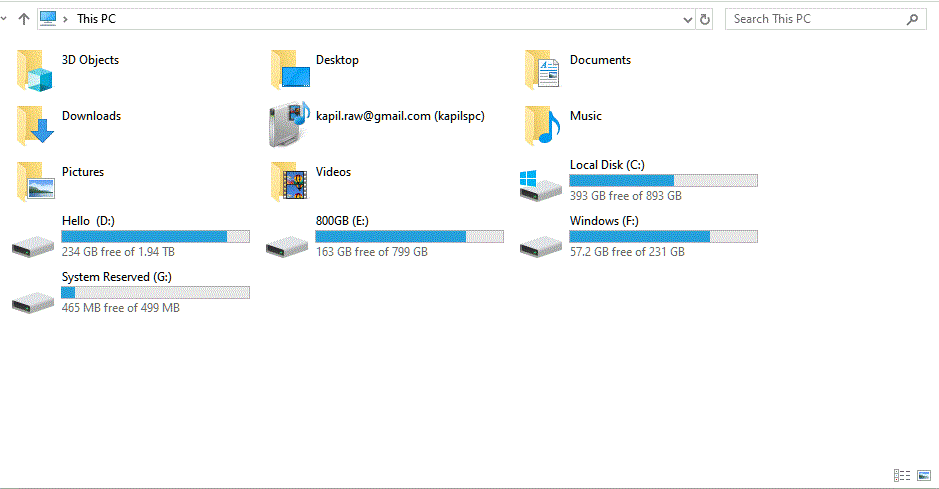
Në rast se merrni një gabim, do të thotë se drejtoria e Ngarkimeve nuk është krijuar ende nga softueri Microsoft Teams në kompjuterin tuaj. Kjo do të thotë se funksioni "Efektet e sfondit" nuk është ende i disponueshëm për ju. Por duhet të jetë së shpejti, mos u shqetësoni.
Mund të shkosh ende te drejtoria e ekipeve për të parë nëse dosja Sfondi\Ngarkim është e disponueshme apo jo. Për të shkuar te dosja Teams, kopjoni këtë tekst në shiritin e adresave %appdata%\Microsoft\Teams dhe më pas shtypni tastin enter.
Pse nuk mund ta gjej dosjen Ngarkime
Nëse nuk mund ta gjeni dosjen "Ngarkimet", ka shumë mundësi që veçoria "Efektet e sfondit" të mos ju jetë shfaqur. Kjo për shkak se dosja e ngarkimeve krijohet kur ju keni mundësinë të krijoni sfonde të personalizuara në Ekipet e Microsoft. Pa të, nuk do ta gjeni dosjen "Ngarkimet" dhe është më mirë të lini nëse prisni që Microsoft të shpërndajë përditësimin tek ju.
A duhet ta krijoj me dorë dosjen Ngarkime?
Ekzistenca e dosjes Ngarkime nuk do të thotë domosdoshmërisht që ju mund të aktivizoni sfondet e personalizuara. Edhe nëse e krijoni vetë dosjen, nuk do ta merrni derisa Microsoft të aktivizojë funksionin "Efektet e sfondit" për llogarinë tuaj të Ekipet. Funksioni do të vihet në dispozicion vetëm pasi Microsoft të përfundojë paraqitjen e sfondeve të personalizuara në rrjetin publik, gjë që prisni të ndodhë në javët e ardhshme.
Kur do të mbështesin zyrtarisht Microsoft Teams sfondet e personalizuara?
Microsoft aktualisht po nxjerr funksionin e efekteve të sfondit në grupe me përditësimin e ri të klientit të tij desktop të Teams. Pasi ky përditësim të përfundojë me publikimin, Microsoft pritet të shtojë aftësinë për të prezantuar sfonde të personalizuara në takimet tuaja në javët e ardhshme. Mund të prisni mundësinë për të shtuar zyrtarisht sfonde të personalizuara në takimet tuaja në përditësimet e ardhshme shtesë të Microsoft Teams.
Çfarë menduat për udhëzuesin tonë? A ishte e dobishme për ju? Mos ngurroni të ndani pyetjet dhe mendimet tuaja me ne në seksionin e komenteve më poshtë.
Përditësuar për herë të fundit më 23 prill 2020, për të shtuar një shkurtore të shiritit të adresave për direktorinë e Ngarkimeve, e cila funksionon pavarësisht nga drejtoria e instalimit të Windows.